Rumah >hujung hadapan web >Tutorial PS >photoshop设计制作出逼真晶莹剔透的雨滴水珠效果
photoshop设计制作出逼真晶莹剔透的雨滴水珠效果
- PHP中文网asal
- 2016-06-01 14:33:402585semak imbas
本ps教程学习如何用photoshop制作简单的绿叶上面的水珠效果,主要用到了液化工具和图层样式。 先看效果图

首先百度一个绿叶图片,新建图层做一椭圆选区。

黑白直线渐变。

图层模式改为叠加,效果如下。

添加投影和内阴影样式,效果如下。


用液化滤镜涂抹一下,形状任意。
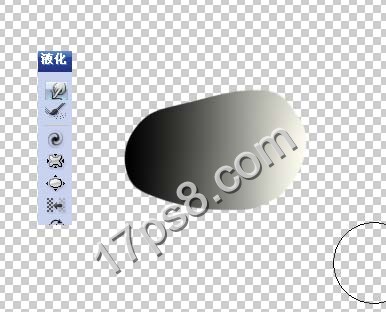
然后新建图层用白色笔刷点一下。

添加其它水珠,本ps教程结束。

Kenyataan:
Kandungan artikel ini disumbangkan secara sukarela oleh netizen, dan hak cipta adalah milik pengarang asal. Laman web ini tidak memikul tanggungjawab undang-undang yang sepadan. Jika anda menemui sebarang kandungan yang disyaki plagiarisme atau pelanggaran, sila hubungi admin@php.cn
Artikel sebelumnya:Photoshop设计制作出颓废的抽象艺术海报Artikel seterusnya:Photoshop将人物图片制作出漂亮的潮流粒子海报效果

